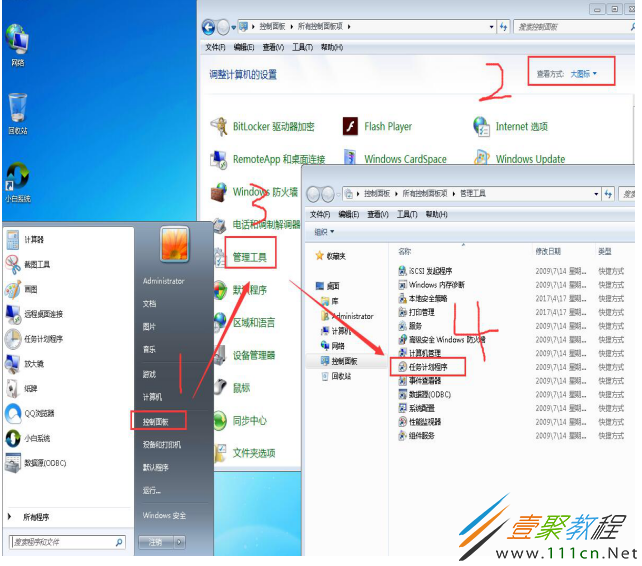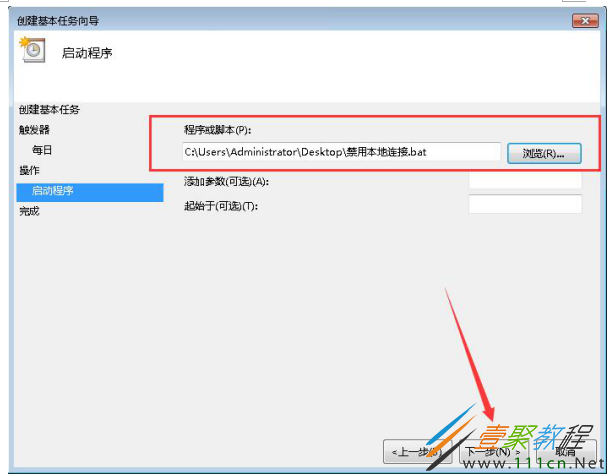最新下载
热门教程
- 1
- 2
- 3
- 4
- 5
- 6
- 7
- 8
- 9
- 10
电脑自动断网介绍
时间:2017-12-14 编辑:简简单单 来源:一聚教程网
电脑也是现在很多人经常使用的工具,电脑的使用技巧也是多种多样的。那么对于电脑的使用大家知道怎么自动断网吗?这里文章就给大家具体介绍下自动断网方法,感兴趣的下面我们具体来了解下。
先说原理,小编这里介绍的电脑设置定时断网方法是通过系统自带的“任务计划程序”定时运行禁用“本地连接”实现定时断网操作。
1、新建一个txt文本,复制这段代码:netsh interface set interface"本地连接"disabled 到txt文本里面,如下图。意思为禁用本地连接,然后保存,把文件后缀改为.bat,
文件显示后缀名的方法:打开我的电脑,点击组织——文件夹和搜索选项——查看,在里面去掉勾选“隐藏已知文件类型的扩展名”。
2、依次打开控制面板——管理工具——任务计划程序。
3、在打开的任务计划程序内点击“创建基本任务” 输入名称,点击下一步。
4、这里可以选重复周期,根据自己需要选择。
5、设置任务开始执行的时间。
6、选择启动程序。
7、点击浏览找到前面编辑好的.bat文件,点击选择这个文件。
8、点击下一步,如图。
9、点击完成后电脑定时断网就设置完成了,这个原理就是设置在特定时间运行禁用本地连接脚本,禁用掉本地连接后就不能连上网了。
10、如果要启用网络连接,直接打开网络和共享中心打开本地连接右键启用即可。或者复制这段代码:netsh interface set interface"本地连接"enabled 到txt文本,后缀改成.bat 双击运行即可启用本地连接。
注意:上面的文件如果移动了保存路劲,那就要重新设置一遍,如果不需要自动断网了,直接把文件删除或者打开任务计划程序删除这个任务就行。
-
上一个: WPS表格中的行列数据互换的方法介绍
相关文章
- 电脑风扇正反面介绍 10-11
- 计算机内网和外网ip查询方法介绍 10-11
- 电脑注册表怎么屏蔽F1键 电脑注册表屏蔽F1键方法教程 02-02
- 电脑出现Warning!!! Your case had been opened怎么办 如何解决 02-01
- 电脑怎么打开vpk文件 电脑打开vpk文件方法 12-24
- 电脑插入话筒后没声音怎么办 电脑使用麦克风没声音的解决方法 12-02